解决AutoCAD中鼠标滚轴不能放大缩小和平移的问题
2018-2019-cad无法缩小怎么办-推荐word版 (4页)
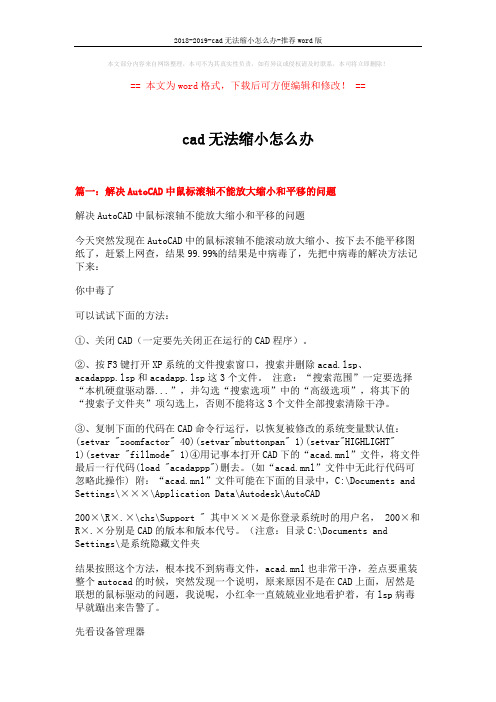
本文部分内容来自网络整理,本司不为其真实性负责,如有异议或侵权请及时联系,本司将立即删除!== 本文为word格式,下载后可方便编辑和修改! ==cad无法缩小怎么办篇一:解决AutoCAD中鼠标滚轴不能放大缩小和平移的问题解决AutoCAD中鼠标滚轴不能放大缩小和平移的问题今天突然发现在AutoCAD中的鼠标滚轴不能滚动放大缩小、按下去不能平移图纸了,赶紧上网查,结果99.99%的结果是中病毒了,先把中病毒的解决方法记下来:你中毒了可以试试下面的方法:①、关闭CAD(一定要先关闭正在运行的CAD程序)。
②、按F3键打开XP系统的文件搜索窗口,搜索并删除acad.lsp、acadappp.lsp和acadapp.lsp这3个文件。
注意:“搜索范围”一定要选择“本机硬盘驱动器...”,并勾选“搜索选项”中的“高级选项”,将其下的“搜索子文件夹”项勾选上,否则不能将这3个文件全部搜索清除干净。
③、复制下面的代码在CAD命令行运行,以恢复被修改的系统变量默认值:(setvar "zoomfactor" 40)(setvar"mbuttonpan" 1)(setvar"HIGHLIGHT"1)(setvar "fillmode" 1)④用记事本打开CAD下的“acad.mnl”文件,将文件最后一行代码(load "acadappp")删去。
(如“acad.mnl”文件中无此行代码可忽略此操作) 附:“acad.mnl”文件可能在下面的目录中,C:\Documents and Settings\×××\Application Data\Autodesk\AutoCAD200×\R×.×\chs\Support " 其中×××是你登录系统时的用户名,200×和R×.×分别是CAD的版本和版本代号。
解决AUTOCAD鼠标中键不能平移方法
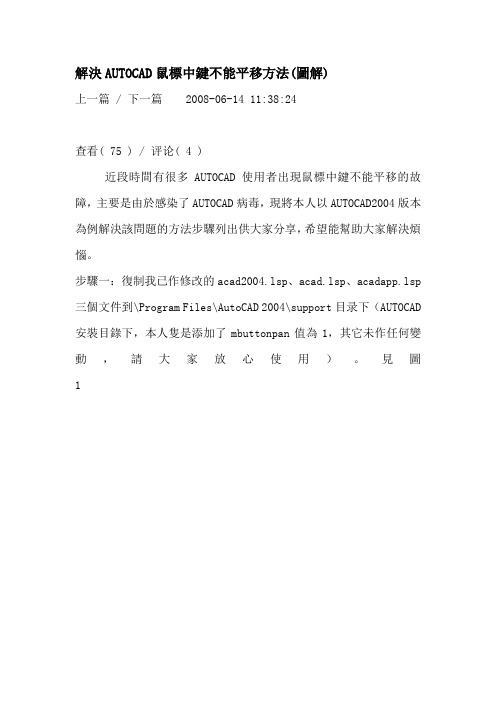
解決AUTOCAD鼠標中鍵不能平移方法(圖解)
上一篇 / 下一篇 2008-06-14 11:38:24
查看( 75 ) / 评论( 4 )
近段時間有很多AUTOCAD使用者出現鼠標中鍵不能平移的故障,主要是由於感染了AUTOCAD病毒,現將本人以AUTOCAD2004版本為例解決該問題的方法步驟列出供大家分享,希望能幫助大家解決煩惱。
步驟一:復制我已作修改的acad2004.lsp、acad.lsp、acadapp.lsp 三個文件到\Program Files\AutoCAD 2004\support目录下(AUTOCAD 安裝目錄下,本人隻是添加了mbuttonpan值為1,其它未作任何變動,請大家放心使用)。
見圖1
(圖1)
步驟二:打開AUTOCAD2004程式,然後選擇工具-----加載應用程式中加載acad2004.lsp、acad.lsp、acadapp.lsp三個文件。
見圖
2
(圖2)
步驟三:選擇工具-----加載應用程序中-----啟動套件(內容),然後將acad2004.lsp、acad.lsp、acadapp.lsp三個文件加入到啟動項中。
見圖
3
(圖3)
最後一步就是關閉AUTOCAD2004程式讓以上所設步驟生效了,現在再打開你電腦中的AUTOCAD2004程式看看,是不是中鍵不能平移問題解
決了。
我用2004/2006/2007/2008版本都測試OK。
CAD鼠标中键不能平移的解决办法!
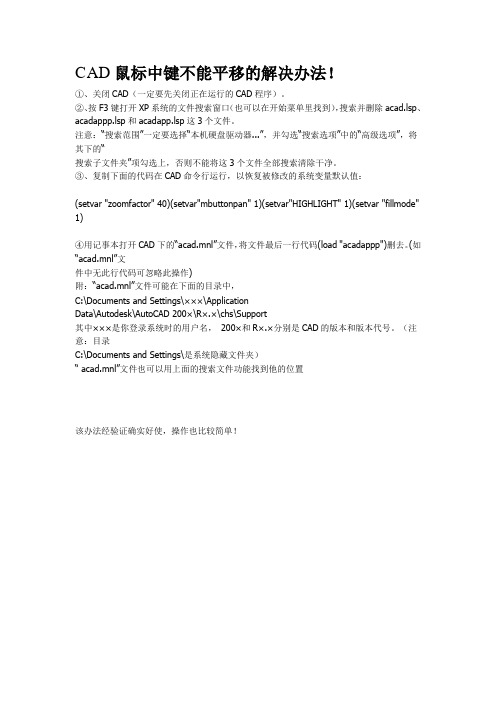
CAD鼠标中键不能平移的解决办法!①、关闭CAD(一定要先关闭正在运行的CAD程序)。
②、按F3键打开XP系统的文件搜索窗口(也可以在开始菜单里找到),搜索并删除acad.lsp、acadappp.lsp和acadapp.lsp这3个文件。
注意:“搜索范围”一定要选择“本机硬盘驱动器...”,并勾选“搜索选项”中的“高级选项”,将其下的“搜索子文件夹”项勾选上,否则不能将这3个文件全部搜索清除干净。
③、复制下面的代码在CAD命令行运行,以恢复被修改的系统变量默认值:(setvar "zoomfactor" 40)(setvar"mbuttonpan" 1)(setvar"HIGHLIGHT" 1)(setvar "fillmode"1)④用记事本打开CAD下的“acad.mnl”文件,将文件最后一行代码(load "acadappp")删去。
(如“acad.mnl”文件中无此行代码可忽略此操作)附:“acad.mnl”文件可能在下面的目录中,C:\Documents and Settings\×××\ApplicationData\Autodesk\AutoCAD 200×\R×.×\chs\Support其中×××是你登录系统时的用户名,200×和R×.×分别是CAD的版本和版本代号。
(注意:目录C:\Documents and Settings\是系统隐藏文件夹)“acad.mnl”文件也可以用上面的搜索文件功能找到他的位置该办法经验证确实好使,操作也比较简单!。
CAD中鼠标中键不能平移的解决办法
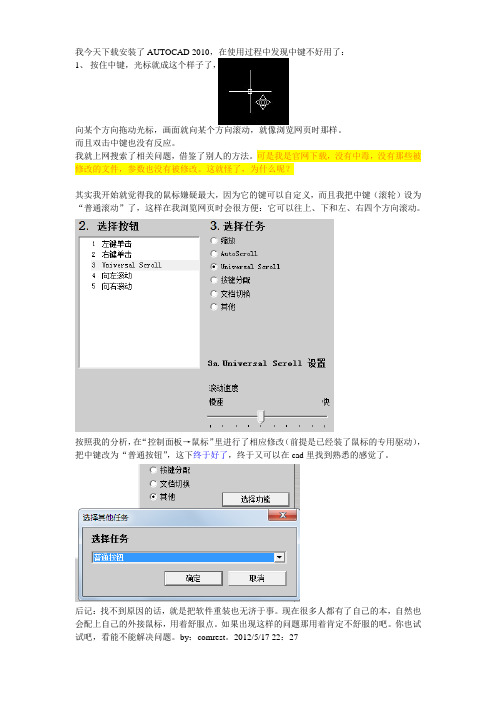
我今天下载安装了AUTOCAD 2010,在使用过程中发现中键不好用了:
1、按住中键,光标就成这个样子了,
向某个方向拖动光标,画面就向某个方向滚动,就像浏览网页时那样。
而且双击中键也没有反应。
我就上网搜索了相关问题,借鉴了别人的方法。
可是我是官网下载,没有中毒,没有那些被修改的文件,参数也没有被修改。
这就怪了,为什么呢?
其实我开始就觉得我的鼠标嫌疑最大,因为它的键可以自定义,而且我把中键(滚轮)设为“普通滚动”了,这样在我浏览网页时会很方便:它可以往上、下和左、右四个方向滚动。
按照我的分析,在“控制面板→鼠标”里进行了相应修改(前提是已经装了鼠标的专用驱动),把中键改为“普通按钮”,这下终于好了,终于又可以在cad里找到熟悉的感觉了。
后记:找不到原因的话,就是把软件重装也无济于事。
现在很多人都有了自己的本,自然也会配上自己的外接鼠标,用着舒服点。
如果出现这样的问题那用着肯定不舒服的吧。
你也试试吧,看能不能解决问题。
by:comrest。
2012/5/17 22:27。
CAD鼠标中键不能平移的解决方案
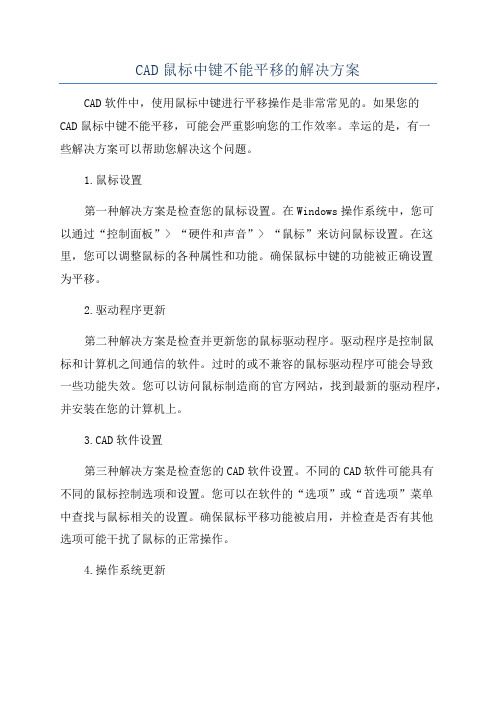
CAD鼠标中键不能平移的解决方案CAD软件中,使用鼠标中键进行平移操作是非常常见的。
如果您的CAD鼠标中键不能平移,可能会严重影响您的工作效率。
幸运的是,有一些解决方案可以帮助您解决这个问题。
1.鼠标设置第一种解决方案是检查您的鼠标设置。
在Windows操作系统中,您可以通过“控制面板”> “硬件和声音”> “鼠标”来访问鼠标设置。
在这里,您可以调整鼠标的各种属性和功能。
确保鼠标中键的功能被正确设置为平移。
2.驱动程序更新第二种解决方案是检查并更新您的鼠标驱动程序。
驱动程序是控制鼠标和计算机之间通信的软件。
过时的或不兼容的鼠标驱动程序可能会导致一些功能失效。
您可以访问鼠标制造商的官方网站,找到最新的驱动程序,并安装在您的计算机上。
3.CAD软件设置第三种解决方案是检查您的CAD软件设置。
不同的CAD软件可能具有不同的鼠标控制选项和设置。
您可以在软件的“选项”或“首选项”菜单中查找与鼠标相关的设置。
确保鼠标平移功能被启用,并检查是否有其他选项可能干扰了鼠标的正常操作。
4.操作系统更新第四种解决方案是检查并更新您的操作系统。
操作系统的更新可能会修复一些与硬件和软件兼容性相关的问题。
确保您的操作系统是最新版本,并安装了所有发行的更新和修补程序。
5.检查硬件问题最后,如果以上解决方案都没有解决问题,那么可能是因为鼠标本身存在硬件问题。
您可以尝试将鼠标连接到其他计算机上,检查是否仍存在相同的问题。
如果是,那么很可能是鼠标的问题,您可以考虑更换新的鼠标。
总结:。
cad鼠标不能缩放
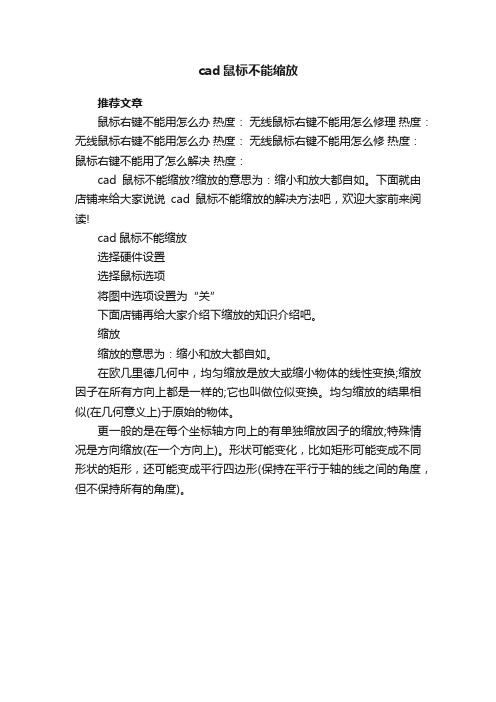
cad鼠标不能缩放
推荐文章
鼠标右键不能用怎么办热度:无线鼠标右键不能用怎么修理热度:无线鼠标右键不能用怎么办热度:无线鼠标右键不能用怎么修热度:鼠标右键不能用了怎么解决热度:
cad鼠标不能缩放?缩放的意思为:缩小和放大都自如。
下面就由店铺来给大家说说cad鼠标不能缩放的解决方法吧,欢迎大家前来阅读!
cad鼠标不能缩放
选择硬件设置
选择鼠标选项
将图中选项设置为“关”
下面店铺再给大家介绍下缩放的知识介绍吧。
缩放
缩放的意思为:缩小和放大都自如。
在欧几里德几何中,均匀缩放是放大或缩小物体的线性变换;缩放因子在所有方向上都是一样的;它也叫做位似变换。
均匀缩放的结果相似(在几何意义上)于原始的物体。
更一般的是在每个坐标轴方向上的有单独缩放因子的缩放;特殊情况是方向缩放(在一个方向上)。
形状可能变化,比如矩形可能变成不同形状的矩形,还可能变成平行四边形(保持在平行于轴的线之间的角度,但不保持所有的角度)。
CAD鼠标中键不能平移的解决方案

-----------------------------关于网上流传的CAD病毒---------------------------------零时办法:修改系统变量mbuttonpan的值为1特征为:自动生成acad.lsp ,acaddoc.lsp ,acadap.lsp,acad.fas,acad.mnl,acad.sys,lcm.fas,cad.fas,acad.ini等文件;在某时间出现“党不会亏待你……”“成功完成复制!……”;无法使用炸开、直线命令,鼠标中键不为缩放等等。
其特点均为lisp编写,由于打开图纸文件时,CAD会自动将病毒文件加载并运行,所以造成一定程度的危害。
还有一个基于dwwin.exe或dwgrun.exe的病毒,特征是出现winfas.in,dwgrun.bat文件等,其实也是依靠.lsp文件来感染的,但传播方式是依靠.exe文件,根据这个病毒特征来看,是病毒作者为实现目的硬生生拼凑的,中这个病毒只能说您安装的杀毒软件实在太差或者设置不合理。
此病毒直接通过下述方法无法彻底清除,请先安装杀毒和防御软件,如卡巴,微点等(瑞星就免了吧),再利用下述方法解决。
------------------------------特点说明-------------------------------------------------通俗的解释其特点1.病毒不破坏DWG图纸文件,电脑中的图纸DWG文件照常可以使用。
2.病毒破坏CAD软件的配置,最好重新安装CAD。
3.部分病毒有改写同类文件的特点,只要中毒,所有.lsp .mnl等文件逐渐均被改写,此类病毒危害最大。
------------------------------杀毒方法-------------------------------------------------通用杀毒方法将硬盘、u盘、移动硬盘、网络共享文件夹中的.fas .lsp .mnl .arx等类型文件全部删除即可。
CAD鼠标中键不能平移的解决方案

CAD鼠标中键不能平移的解决方案(转抄贴)
不少朋友遇到过鼠标滚轮“失灵”的情况,这时转动滚轮仍可以放大缩小图形,但是按下鼠标滚轮出现的是“对象捕捉”菜单,平移功能也失效了。
不用担心,其实只须调整一个AutoCAD系统变量就可以解决问题,步骤如下:
①在命令行中输入“mbuttonpan”;
②回车,在出现的提示“输入MBUTTONPAN的新值<0>:”后输入“1”;
③回车,鼠标滚轮就“恢复健康了”。
常见系统变量的简介如下:
系统变量MBUTTONPAN
取值及含义 0:支持菜单(.mnu)文件定义的动作1:当按住并拖动按钮或滚轮时,支持平移操作
系统变量ZOOMFACTOR
有效值为0~100。
数值越大,鼠标滚轮每次前后移动改变的增量就越大。
如果在实时平移的过程中出现已到达边界线的提示标志,则无法再继续超过边界线移动,此时只需单击“视图→全部重生成“命令,等命令执行结束后,就可以继续平移了。
- 1、下载文档前请自行甄别文档内容的完整性,平台不提供额外的编辑、内容补充、找答案等附加服务。
- 2、"仅部分预览"的文档,不可在线预览部分如存在完整性等问题,可反馈申请退款(可完整预览的文档不适用该条件!)。
- 3、如文档侵犯您的权益,请联系客服反馈,我们会尽快为您处理(人工客服工作时间:9:00-18:30)。
解决AutoCAD中鼠标滚轴不能放大缩小和平移的问题
今天突然发现在AutoCAD中的鼠标滚轴不能滚动放大缩小、按下去不能平移图纸了,赶紧上网查,结果99.99%的结果是中病毒了,先把中病毒的解决方法记下来:
你中毒了
可以试试下面的方法:
①、关闭CAD(一定要先关闭正在运行的CAD程序)。
②、按F3键打开XP系统的文件搜索窗口,搜索并删除acad.lsp、acadappp.lsp和acadapp.lsp 这3个文件。
注意:“搜索范围”一定要选择“本机硬盘驱动器...”,并勾选“搜索选项”中的“高级选项”,将其下的“搜索子文件夹”项勾选上,否则不能将这3个文件全部搜索清除干净。
③、复制下面的代码在CAD命令行运行,以恢复被修改的系统变量默认值:(setvar "zoomfactor" 40)(setvar"mbuttonpan" 1)(setvar"HIGHLIGHT" 1)(setvar "fillmode" 1)
④用记事本打开CAD下的“acad.mnl”文件,将文件最后一行代码(load "acadappp")删去。
(如“acad.mnl”文件中无此行代码可忽略此操作) 附:“acad.mnl”文件可能在下面的目录中,C:\Documents and Settings\×××\Application Data\Autodesk\AutoCAD
200×\R×.×\chs\Support " 其中×××是你登录系统时的用户名,200×和R×.×分别是CAD的版本和版本代号。
(注意:目录C:\Documents and Settings\是系统隐藏文件夹
结果按照这个方法,根本找不到病毒文件,acad.mnl也非常干净,差点要重装整个autocad 的时候,突然发现一个说明,原来原因不是在CAD上面,居然是联想的鼠标驱动的问题,我说呢,小红伞一直兢兢业业地看护着,有lsp病毒早就蹦出来告警了。
先看设备管理器
现在的问题就是处在这个屌驱动上了,NND解决方法是进入控制面板,然后点“鼠标”,点lenovo标签页→高级属性→滚轮标签页→例外。
把autocad的启动路径加进去就可以了,如果是其他的软件也有相同的毛病,同样加到例外里面就行了。
估计就是联想的鼠标驱动“凌驾”在其他的驱动上面了,太毒了,联想太毒了如有侵权请联系告知删除,感谢你们的配合!。
